Como usar mapas de calor para rastrear cliques em seu site WordPress
Publicados: 2022-03-10Existem muitas maneiras de medir o desempenho de uma página da web e a mais popular é de longe o Google Analytics. Mas saber exatamente quais imagens, palavras ou elementos em seu site chamam a atenção específica do visitante do site não é possível apenas com essas ferramentas.
Às vezes, você simplesmente quer saber o que torna sua página excelente em termos de design, layout, estrutura de conteúdo (você escolhe) e o que leva as pessoas a realizar uma ação intencional em vez de outra. Você provavelmente ficará surpreso ao saber que há realmente uma solução para sua pergunta: mapas de calor.
Ao contrário do Google Analytics, que trabalha com números e estatísticas, os mapas de calor mostram os pontos exatos que recebem mais engajamento em uma determinada página. Por meio de mapas de calor, você saberá quais são as áreas mais clicadas em uma página, quais parágrafos as pessoas selecionam ao digitalizar seu conteúdo e qual é o comportamento de rolagem de seus clientes (por exemplo, quantos foram abaixo da dobra ou quantos chegaram ao final da página). a página).
Neste artigo, falaremos sobre por que os mapas de calor são tão eficientes para seus objetivos de marketing e como eles podem ser integrados ao seu site WordPress.
Por que usar mapas de calor em seu site WordPress
Antes de avançar para a parte “como fazer”, você pode querer saber por que vale a pena dedicar um tempo valioso na implementação de mapas de calor para o seu site WordPress e qual é a sua função real.
Em primeiro lugar, o marketing visual está em constante crescimento, já que muito mais pessoas agora respondem positivamente a uma interface moderna e fácil de usar e pulam uma interface simples e não interativa. Se uma determinada ação exigir muitos passos e uma plataforma difícil de manobrar, eles acabam desistindo e você perde clientes.
É claro que um ótimo conteúdo ainda é a chave, mas a maneira como seu site está estruturado e combina vários elementos influenciará a atividade de seus visitantes, que é converter (engajar) ou sair.
Especialistas em marketing pesquisaram esse tipo de comportamento ao longo do tempo:
37% dos profissionais de marketing acham que o marketing visual é a forma de conteúdo mais importante para seus negócios, perdendo apenas para os blogs (38%);
51% dos profissionais de marketing B2B priorizaram a criação de ativos de conteúdo visual em 2016;
38% das pessoas deixarão de interagir com um site se o conteúdo/layout não for atraente.
Mas para que foram construídos os mapas de calor especificamente? Um mapa de calor pode ajudá-lo a descobrir fatos valiosos e, às vezes, surpreendentes sobre seu público.
Se você adicionar um ao seu site WordPress, poderá:
Acompanhe os cliques de seus visitantes e fique ciente de suas expectativas enquanto navega pelo seu site. Dessa forma, você pode ajustar suas páginas e torná-las mais atraentes e atraentes.
Descubra o que é de interesse para as pessoas. Você saberá quais informações eles estão procurando, para que possa colocá-las no centro das atenções e usá-las a seu favor.
Analise o comportamento de rolagem. Veja quantos visitantes chegaram à área inferior do site e quantos saíram imediatamente sem navegar mais pelas seções.
Fique de olho no movimento do cursor e veja quais partes de conteúdo seu público está passando (ou selecionando) em um texto.
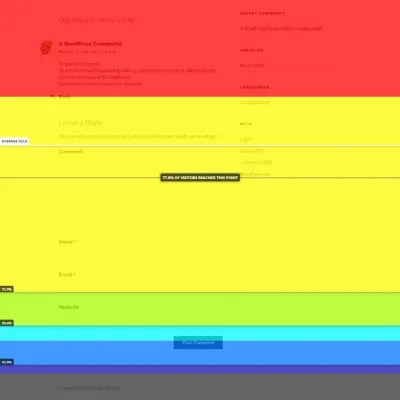
Novamente, usar mapas de calor não é apenas rastrear cliques por diversão, mas pode ter muitas implicações para o crescimento do seu negócio. Eles podem influenciar compras ou conversões de qualquer tipo (depende do que você deseja alcançar com seu site).
Você saberá se seus botões de call to action recebem a atenção desejada, em comparação com outros elementos na mesma página. Talvez outros elementos de design que você colocou em sua página de vendas distraiam as pessoas de clicar no botão comprar, e isso pode ser visto no mapa de pontos quentes. Com base nos resultados, você pode alterar a aparência, a posição, o estilo etc., aumentando as vendas.
Os blogueiros também podem usar os mapas de calor porque assim saberão como criar layouts atraentes e amigáveis ao cliente para seu conteúdo. Alguns layouts geram mais tráfego do que outros e cabe a você descobrir quais.
Se as pessoas se demoram em uma determinada informação, isso significa que ela é valiosa para elas, e você pode usá-la a seu favor colocando um link ou um botão próximo. Ou você pode simplesmente criar uma postagem separada com ainda mais informações sobre esse tópico.
Como adicionar um mapa de calor ao seu site WordPress
Não importa se estamos falando de plugins feitos originalmente para WordPress ou ferramentas de terceiros, a integração não é nada difícil. Normalmente, a parte mais difícil dos mapas de calor é a interpretação dos resultados – as conclusões junto com as implicações que eles têm em seus negócios e como usá-los a seu favor.
Na hora de instalá-los, basta escolher uma ferramenta e iniciar os testes. Crazy Egg, Heatmap para WordPress, Hotjar Connecticator, Lucky Orange e SeeVolution são as melhores e mais populares ferramentas que o ajudarão nessa direção. Heatmap para WordPress e Hotjar são gratuitos, enquanto os outros três vêm em planos premium (mas oferecem testes gratuitos).
É importante mencionar que todas essas ferramentas (exceto Heatmap para WordPress ) também funcionam com outros criadores de sites, não apenas com o WordPress. Eles são universais; é só que os desenvolvedores do WordPress encontraram uma maneira fácil de integrá-los com o último para que os não codificadores não tenham muita dificuldade com isso. Para integrá-los a qualquer outro construtor de sites, como o Squarespace, por exemplo, você precisa brincar um pouco com o código.
Então, como configurar os mapas de calor em seu site? Vamos usar o Hotjar porque ele faz um bom trabalho no geral. É intuitivo, moderno e rápido de implementar no WordPress.
Neste caso, vamos usar o plugin Hotjar Connecticator como exemplo. Depois de instalá-lo e ativá-lo, você precisa criar uma conta no hotjar.com, adicionar a URL do site que deseja monitorar (você pode adicionar mais sites posteriormente) e copiar o código de rastreamento fornecido para a página do plugin em seu painel do WordPress (como visto abaixo).
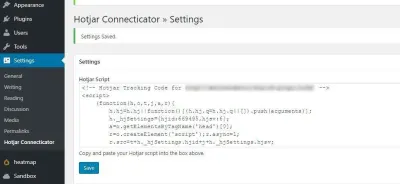
Agora, é hora de criar o mapa de calor, que pode ser feito diretamente da plataforma Hotjar (você não pode personalizar nada no seu painel do WordPress). Então, clique em Heatmaps e depois em New Heatmap.
Em seguida, você precisa escolher suas preferências de segmentação de página. Deseja rastrear os pontos quentes em uma única página? Você testa várias páginas ao mesmo tempo para comparar seus resultados? Isso também funciona. Se você precisar deste último, você tem alguns formatos de URL disponíveis, então você pode ter certeza de que pode segmentar todas as páginas de uma categoria específica (classificada por tipo, data de publicação, etc.) Você pode até escrever as palavras exatas que os links contêm e o Hotjar começa a rastrear as páginas.

Uma coisa interessante sobre o Hotjar é que ele permite excluir elementos de página que você não deseja monitorar adicionando seus seletores CSS. Dessa forma, você evita se distrair com coisas desnecessárias ao comparar ou analisar os resultados e pode se concentrar apenas naqueles que deseja testar.
Depois de criar o mapa de calor, a primeira captura de tela com os pontos de acesso será fornecida somente depois que a página começar a receber visitantes e cliques, portanto, não espere resultados imediatos. A ferramenta rastreia todas as visualizações que você teve nessa página desde que o mapa de calor foi criado para que você possa fazer relatórios com base nas visualizações e no número de cliques. Esse tipo de relatório permite que você saiba o quão clicável (ou não) seu conteúdo é.
Veja como fica a primeira captura de tela fornecida pelo Hotjar (o teste foi feito em uma versão não personalizada do tema Hestia WordPress):
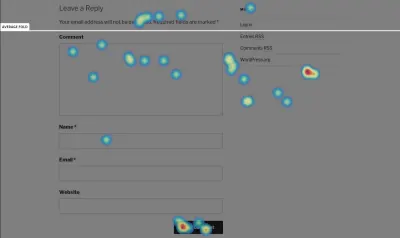
Outra coisa incrível sobre essa ferramenta é que ela oferece a opção de criar enquetes simples e interativas para perguntar aos seus usuários por que eles estão deixando sua página ou quais foram as coisas que eles não gostaram em sua página.
Estudo de caso: como melhoramos as páginas de destino no ThemeIsle e no CodeinWP com mapas de calor
A teoria parece cativante e quase sempre é mais fácil do que a própria prática. Mas será que esse método realmente funciona? É eficiente? Você obtém resultados e insights pertinentes no final do dia?
A resposta é: Sim, se você tiver paciência.
Adoramos os mapas de calor no ThemeIsle e os usamos em muitas de nossas páginas. As páginas são principalmente relacionadas a temas do WordPress, já que a empresa é uma loja online que vende temas e plugins para essa plataforma específica.
Um dos conteúdos mais populares do blog CodeinWP também está relacionado a temas. Temos uma grande variedade de listagens, e muitas delas estão classificadas nos três primeiros lugares da página de resultados do Google. Ultimamente, experimentamos dois tipos de layouts para as listas: um com uma única captura de tela apresentando a página inicial do tema e outro fornecendo três capturas de tela: página inicial, página de postagem única e exibição em dispositivos móveis.
A principal coisa que notamos depois de comparar as duas versões foi que o mesmo número de pessoas chegou ao final da lista, mas a distribuição de cliques foi diferente: a lista com mais recursos visuais não obteve tantos cliques na metade inferior quanto a um com apenas uma captura de tela. Isso significa que a lista com mais visuais é mais explicativa porque oferece mais amostras do design do tema, o que ajuda as pessoas a perceberem mais rapidamente quais são atraentes para elas. Dado esse fato, não há necessidade de cliques extras para ver a aparência de um tema.
No caso de uma captura de tela, as pessoas se aprofundam para encontrar mais detalhes sobre um tema, pois há apenas a página inicial que elas podem ver na imagem. Assim, eles clicarão mais para acessar a página do tema e iniciar sua demonstração ao vivo.
Portanto, se você estiver procurando oportunidades de publicidade ou estiver usando links de afiliados, a versão de uma imagem o ajudará mais em termos de envolvimento do usuário e tempo gasto em seu site.
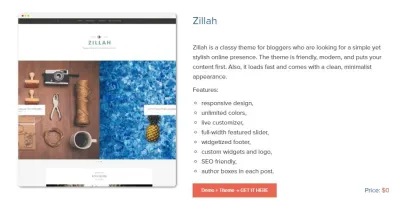
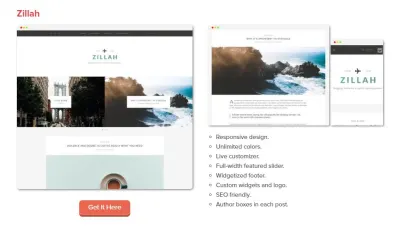
Outro exemplo de uso de mapas de calor é a página de documentação do tema Hestia. Durante o processo de teste, percebemos que um número significativo de usuários está interessado em atualizar para a versão premium após ver o número de cliques na palavra “Atualizar”, o que nos convenceu a mover o botão de atualização para um local mais óbvio e melhorar o página de destino que contém os recursos premium do tema.
Falando em recursos premium, outro experimento nosso foi rastrear o movimento do cursor e ver quais são os recursos que as pessoas estão passando mais ao verificar a documentação. Com base nos resultados, usamos os itens mais populares em muitas páginas de destino que buscavam conversão - que, neste caso, foi a atualização para o tema premium por nossos usuários gratuitos.
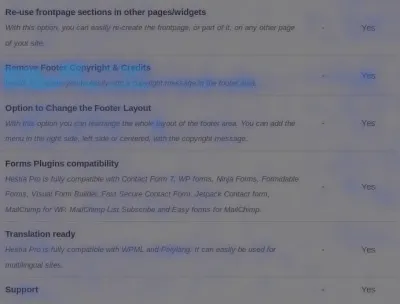
Também criamos um mapa de calor para nossa página de perguntas frequentes para rastrear as perguntas menos clicadas, que substituímos posteriormente por outras relevantes. O teste ainda está em andamento, pois estamos tentando melhorar nossos serviços de suporte e oferecer aos clientes experiências mais tranquilas com nossos produtos.
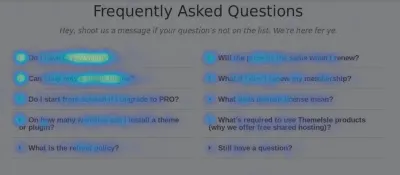
A importância dos testes A/B
Depois de obter ótimos insights dos mapas de calor, você não precisa parar por aí. Crie alternativas para suas páginas com base nos resultados e use o método de teste A/B para ver quais têm melhor desempenho.
O teste A/B é provavelmente o método mais popular com o qual você pode comparar duas ou mais versões da mesma página. O objetivo final é descobrir qual converte melhor. Você deve experimentá-lo porque definitivamente ajuda você a se aproximar de seus objetivos e oferece uma nova perspectiva de como seu conteúdo está sendo consumido pelo seu público.
Então, depois de usar mapas de calor por um tempo e acompanhar o comportamento de seus usuários, comece a fazer um plano de como melhorar a usabilidade do seu site. Crie alternativas, não fique com apenas uma. Se você tiver mais de uma ideia, coloque todas para testar e observe as reações das pessoas. O objetivo aqui é criar a landing page mais eficiente, aquela que tem as melhores chances de converter ou receber o engajamento esperado.
Mas como funciona o teste A/B?
Bem, existem vários plugins criados para fazer esse método funcionar em seu site WordPress, mas o Nelio A/B Testing é o mais popular com base nas avaliações que tem no diretório WordPress.org (e também é gratuito). Depois de instalar o plug-in, você pode escolher o tipo de experimento que deseja executar. Tem uma grande variedade de opções para comparar: páginas, posts, títulos, widgets e muito mais.
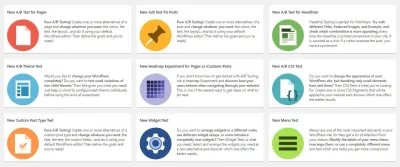
Agora, começar um experimento é muito fácil, leva alguns minutos. Ao criá-lo, você precisa adicionar a página original na qual deseja executar os testes, a alternativa com a qual deseja compará-lo e a meta (o que você está tentando alcançar com o experimento: obter visualizações de página, cliques ou pessoas a uma fonte externa). Depois de interromper os experimentos, o plug-in mostrará resultados detalhados que giram em torno do objetivo que você definiu em primeiro lugar. Então, no final do teste, você pode dizer qual página teve melhor desempenho e pode usá-la em seu site… até que uma nova ideia venha à sua mente e você deva começar a testar novamente. Porque o marketing digital não é assumir e esperar que as coisas aconteçam, é fazer as coisas acontecerem . É por isso que você deve sempre testar, testar e testar novamente.
A propósito, com o plug-in Nelio A/B Testing, você também pode criar mapas de calor, mas eles não são tão sofisticados quanto os plug-ins listados anteriormente e não fornecem tantos insights. Mas você pode experimentá-lo se quiser executar experimentos rápidos e precisar de algumas informações básicas sobre uma página.
Conclusão
Se você quer ter um negócio de sucesso ou ser o autor de um projeto ousado, continue ajustando suas estratégias. Experimente coisas novas todos os dias, todas as semanas. Para poder se ajustar, não basta apenas conhecer seu público, mas também testar seu comportamento e fazer os próximos movimentos com base nisso.
Marketing não é adivinhar o que seus clientes querem ; trata-se de encontrá-lo você mesmo e oferecer a eles aquela coisa que eles precisam. O método de mapas de calor o ajudará ao longo do caminho, esboçando o comportamento das pessoas em seu site e destacando o que mais importa para elas. É simples, rápido, visual (você não precisa se aprofundar muito nas estatísticas para entender seu público) e divertido.
Saber quais são as ações de seus usuários quando eles acessam suas páginas da web pode ser algo realmente fascinante, e você pode aprender muito com isso.
